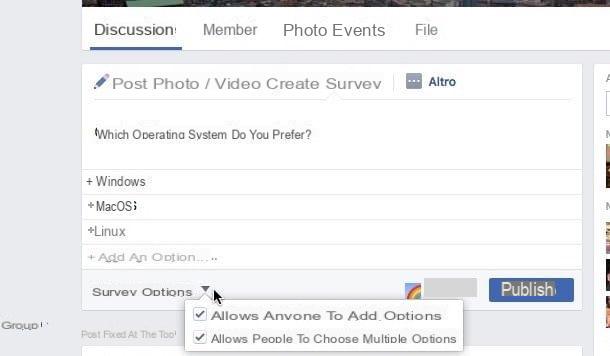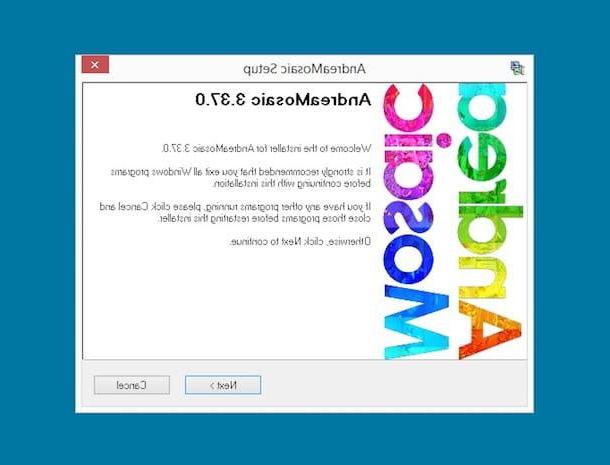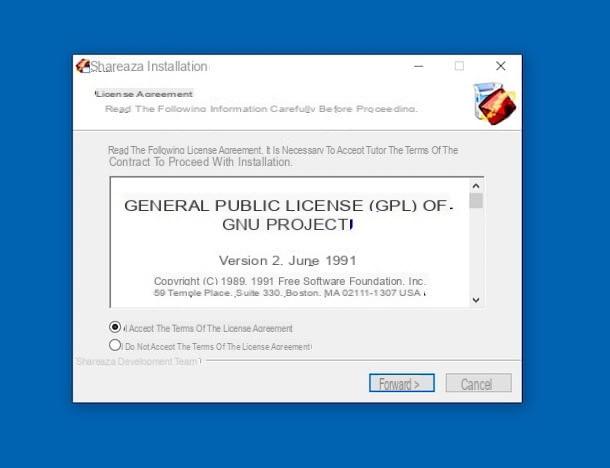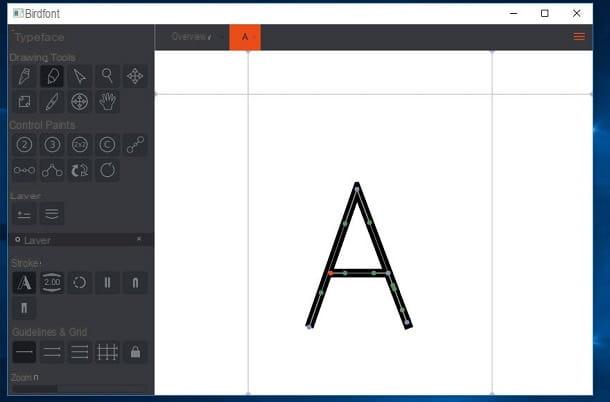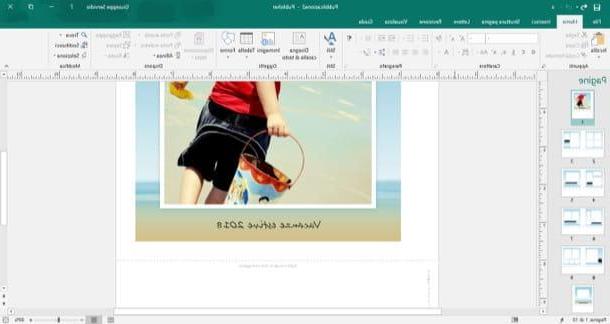Como criar um e-book do zero
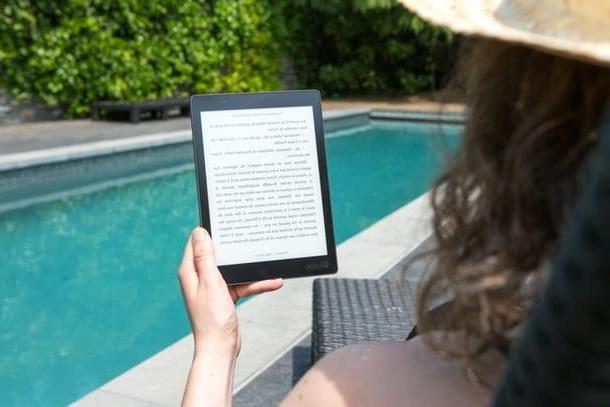
Criar um livro em formato digital a partir do nada não é uma operação difícil, porém requer um pouco de tempo e muito, muita dedicação: além do que vai demorar para processar o conteúdo do seu livro, você também terá que cuidar formatá-los de uma determinada maneira para facilitar sua conversão para o formato ePub e, se desejar, publicá-los em uma plataforma digital especial.
Para a sua informação, ePub é um formato aberto, pensado para a distribuição e divulgação de publicações digitais: os livros neste formato adaptam-se com grande facilidade às diferenças de tamanho dos ecrãs dos dispositivos em que são apresentados, permitem a inserção e visualização de imagens, links e outros tipos de dados, bem como a personalização e inclusão das fontes utilizadas para a escrita.
Para ser mais preciso, também existem outros formatos dedicados à publicação digital (por exemplo, Mobipocket / mobi, ACESO ou o mesmo PDF), no entanto, minha escolha recaiu sobre os ePubs por uma questão de compatibilidade e pela simplicidade com que podem ser criados. Parecia correto avisar você.
Dito isso, a primeira coisa que você precisa fazer é usar um processador de texto, como o Microsoft Word ou o LibreOffice, para processar o texto do seu livro. Depois de concluída esta operação, você deve formatá-la subsequentemente para facilitar a conversão do formato Word / HTML para ePub, que você finalmente completará usando um programa especial: neste guia irei me referir a calibre, um software de criação e gerenciamento de e-books de plataforma cruzada disponível gratuitamente.
Formate o conteúdo

Você concluiu a redação do texto do seu livro? Perfeito: como já expliquei há pouco, agora você tem que definir uma formatação correta para que a conversão para ePub retorne um resultado pelo menos aceitável. Nesta fase, é muito importante intervir sobre alguns aspectos, que vou enumerar a seguir.
- Recuos e espaçamento de linha de parágrafos - para uma leitura mais suave, você deve definir um espaço suficientemente baixo entre as margens da página e a primeira / última palavra do parágrafo, e um espaçamento de linha que possa inserir um espaço adequado entre duas pautas sucessivas.
- Títulos - para que a geração do índice ativo (ou seja, o índice "clicável") seja simples e rápida, você terá que usar a função "Título" do editor escolhido para formatar os títulos dos vários capítulos.
- Notas de rodapé - se precisar "encaminhar" o leitor para uma nota, deve-se usar a funcionalidade fornecida pelo editor escolhido para que o link para a nota seja inserido corretamente.
- Quebras de página - se quiser que uma página termine em um ponto específico, você terá que inserir uma quebra de página (e não ir para a próxima página adicionando parágrafos: o resultado pode ser desastroso).
- Página introdutória / final - em todo livro que se preze, há pelo menos duas páginas “especiais”: a página introdutória, geralmente a primeira do livro, contém apenas o título do próprio livro; a última, por outro lado, costuma ser usada para inserir uma breve biografia do autor. Se desejar, você pode adicionar mais páginas introdutórias (por exemplo, para especificar direitos autorais ou, novamente, para escrever uma dedicatória).
Agora que você sabe exatamente quais partes do seu rascunho precisam de formatação adicional, é hora de entrar no concreto e explicar como proceder: nas próximas seções, irei me referir aos programas Microsoft Word e Escritor do LibreOffice.
Microsoft Word

Você decidiu fazer uso de Microsoft Word? Perfeito, então tenho uma ótima notícia para você: colocar em prática o que foi dito até agora é muito simples!
Então, em primeiro lugar, eu recomendo que você mude o estilo Normal (para que você não precise ir além aplicando estilos manuais) para definir o recuo de parágrafos e l 'interlinha: em seguida, abra o documento de seu interesse, vá até o cartão Início Palavra, identifique o estilo Normal na barra de estilos à direita, faça clique com o botão direito nele e selecione o item Editar ... no menu de contexto proposto.
Neste ponto, clique no menu Formato localizado no canto inferior esquerdo, escolha o item Parágrafo… a partir do menu proposto, defina o menu Speciale anexado à próxima janela em Primeira linha, insira o valor 5 mm na caixa Reentrar, defina o espaçamento Primeiro su 0 pt,e Depois su 2 pt e selecione o item único no menu suspenso Principal. Neste ponto, salve as alterações clicando em OK e repetindo a operação para a janela anterior.

Depois de ter concluído a configuração dos parágrafos, você deve garantir que os títulos do seu livro estão formatados corretamente, de modo a gerar um índice / índice de trabalho: para fazer isso, coloque o cursor no título do primeiro capítulo e aperta o botão Título 1 colocado no painel Styles Word e, em seguida, repita a operação em todos os títulos dos capítulos seguintes.
Depois de formatar corretamente os títulos, recomendo que você intervenha no quebras de página: desta forma, você pode definir exatamente onde a página atual deve terminar, para abrir caminho para a próxima. Para continuar, mova o cursor imediatamente após a última palavra da página que deseja parar, pressione a guia entrar Word e selecione o botão Quebra de página; se desejar, você pode simplificar a operação simplesmente pressionando a combinação de teclas Shift + Enter.

Quanto às notas de rodapé, você pode proceder da seguinte forma: mova o cursor até o ponto onde deseja criar o link para a nota, pressione a guia Referências, então no botão Inserir nota de rodapé. Neste ponto, uma caixa de texto de rodapé é criada automaticamente e o cursor é colocado nela: tudo o que você precisa fazer é inserir o conteúdo da sua nota e, em seguida, continuar com as alterações normalmente.
Antes de mostrar a você como criar o resumo ativoNo entanto, gostaria de apontar alguns outros aspectos interessantes em relação à formatação do texto.
- Se você precisa entrar hiperlinks que pode levar o leitor a um site ou recurso da Web, selecione o texto que deve ser "clicável", clique na guia entrar, pressione os botões ligações e Hiperlink, cole a página da web que deseja visualizar na caixa endereço e aperta o botão OK para finalizar a inscrição.
- Quanto às imagens, evite inseri-las no texto por meio de operações de copy / paste, para evitar confusão durante a fase de conversão, preferindo o método fornecido pelo Word. Como? Muito simples: mova o cursor até o ponto onde deseja inserir a imagem, pressione a guia entrar, clique no botão Imagens e, usando o painel File Explorer / Finder, escolha a imagem a ser inserida no texto. Depois de fazer a inserção, aconselho a alinhar a imagem no centro usando as ferramentas de formatação do cartão Início.

Depois que a configuração do texto geral estiver concluída, é hora de criar o índice ativo, que é o índice "clicável" pelo qual navegar no livro: primeiro, portanto, mova o cursor para a página que contém o primeiro capítulo do livro, clique na guia entrar e depois no botão Página vazia, para adicionar uma nova página em branco antes do início do primeiro capítulo.
Neste ponto, mova o cursor para o início da página que acabou de ser inserida, clique na guia Referências, pressiona o botão resumo e selecione o item Mesa automática 1 do painel proposto.
Como você pode ver, um índice é inserido automaticamente, na verdade mais adequado para um livro de papel, que você terá que transformar em um resumo ativo: para fazer isso, pressione o botão novamente resumo, selecione o item Resumo personalizado do painel proposto e, na próxima janela, remova a marca de seleção do item Mostrar números de página, coloque a caixa Mostrar níveis até su 1 e clique nos botões OK e Sim para salvar tudo e substituir o resumo atual.

Neste ponto, para "ativar" o índice, destaque o estoque resumo, clique na guia entrar, pressiona o botão ligações, então o na voz Bookmark e digite no campo Nome do marcador La Parola resumoe clique em Adicionar: o resumo está finalmente pronto e pronto!
Para verificar o correto funcionamento do índice, basta clicar no nome de cada capítulo enquanto mantém pressionado o botão Ctrl / cmd. Se desejar, você pode alterar a formatação do índice (aumentar as fontes, alterá-las, aplicar estilos de escrita e assim por diante) usando as ferramentas na guia Início.
Assim que esta operação for concluída, tudo que você precisa fazer é inserir um 'quebra de página após a última palavra do resumo (lembro que você pode prosseguir acessando a aba entrar e então pressionando o botão Quebra de página).
Assim que todas as alterações forem concluídas, é hora de salvar o documento em questão em ambos DOCX que no formato HTML: você precisará do primeiro se decidir publicar por meio de uma plataforma online, enquanto o segundo servirá para a conversão subsequente em ePub.
Para salvar o documento no formato DOCX, clique na guia Envie o, então no botão Salvar com nome, clique duas vezes no item Este PC e, ajudando você com o painel proposto, salve o documento em questão, certificando-se de que no menu suspenso Salvar como o item é especificado Documento do Word. Feito isso, repita exatamente os mesmos passos para salvar no formato HTML: a única diferença é que, no menu suspenso Salvar como, desta vez você tem que especificar o formato Página da web filtrada e então clique no botão Sim para confirmar a remoção das tags específicas do Office.
Se você usar um Mac, para salvar seu documento você tem que ir ao menu Arquivo> Salvar como (canto superior esquerdo) e selecione o formato de saída de sua preferência no menu suspenso Formato de arquivo.
Escritor do LibreOffice

Embora muito diferente, também Escritor do LibreOffice ele permite que você altere a formatação do documento e defina os mesmos parâmetros vistos anteriormente com o Word.
Para começar, depois de ter concluído a redação do documento, você precisa modificá-lo Estilo padrão do parágrafo para definir o Retorna e principal: para fazer isso, clique na pequena seta ao lado do menu Estilo padrão localizado no canto superior esquerdo, destaca o item Estilo padrão, clique no pequeno novamente freccia que aparece em sua correspondência e seleciona o item Mudança de estilo ... no menu proposto.
Na próxima janela, clique na guia Recuos e espaçamentos, defina o valor 0,5 cm na caixa Primeira linha, insira o valor 0,07 cm na caixa Abaixo do parágrafo, escolha o item único do menu de contexto Principal e confirme as alterações feitas pressionando o botão OK.
Feito isso, você precisa aplicar a formatação correta aos títulos de seu futuro livro, de modo a poder gerar um índice clicável em algumas etapas: para continuar, coloque o cursor no título do primeiro capítulo, clique na pequena seta ao lado do menu suspenso Estilo padrão localizado no canto superior esquerdo e selecione o item Título 1 no menu proposto. Repita isso com todos os outros capítulos do livro.

Assim que a formatação dos títulos estiver concluída, você pode decidir onde interromper as páginas (por exemplo, para ir para uma nova página antes que a atual esteja "cheia"), ajudando você com as chamadas quebras de página: para prosseguir, coloque o cursor onde pretende interromper o texto, pressiona no menu entrar e escolha a voz Quebra de página.
Da mesma forma você pode inserir, se necessário, uma nota de rodapé: para ser mais preciso, o que você tem que fazer é mover o cursor onde deseja adicionar a nota em questão, clique no menu entrar, escolha os itens Nota de rodapé e nota final> Nota de rodapé e digite o conteúdo da nota.
Também neste caso aconselho a inserir imagens e hiperlinks evitando copiar / colar: para adicionar uma imagem, clique no menu Inserir> Imagem ..., selecione a foto de seu interesse e pressione o botão OK. Por uma questão de "limpeza", aconselho alinhar a imagem ao centro.
Adicionar um hiperlink é tão simples: selecione o texto que deseja tornar clicável e pressione o menu Inserir> Link ..., pressiona o botão Internet localizado à esquerda, digite no campo URL: o endereço da página de seu interesse e pressione o botão OK.

Neste ponto, você está pronto para gerar o índice do livro: primeiro, coloque o cursor no início do primeiro capítulo da primeira página e pressione a combinação de teclas Ctrl / cmd + Enter para inserir uma página em branco. Feito isso, posicionado no topo da página recém inserida, clique no menu Inserir> Índice e Índice e selecione o item Índice geral, índice ou bibliografia ....
Uma vez na nova janela, clique na guia tipo, modelo conteúdo (ou qualquer outra palavra pela qual você deseja identificar o índice no livro) dentro do campo título, selecione o item Índice geral no menu suspenso tipo, digite o valor 1 na caixa Avalie até o nível, coloque a marca de seleção ao lado dos itens Estrutura e Marcas de índice e aperta o botão OK para finalmente criar o índice analítico.
Uma vez que todas as mudanças necessárias tenham sido feitas, você está finalmente pronto para salvar o seu documento em docx e HTML: acessa o menu Arquivo> Salvar uma cópia ..., insira o nome do documento na caixa Nome do arquivo, selecione o item XML do Microsoft Word 2007-2013 (.docx) no menu suspenso Salvar como e pressiona os botões ressalva e Use o formato XML do Microsoft Word 2007-2013 para confirmar a vontade de prosseguir.
Feito isso, repita a mesma operação para salvar o documento em HTML, tendo o cuidado de selecionar no menu suspenso Salvar como a voz Documento HTML (Escritor) (.html).
Faça a conversão

Você formatou seus documentos corretamente? Perfeito, fico feliz em informar que o bulk está praticamente pronto: para gerar seu e-book, basta converter o arquivo HTML criado anteriormente em ePub, fazendo uso do programa calibre.
Se você nunca ouviu falar, Calibre é um software completo, disponível para Windows, macOS e Linux, para a gestão e organização de bibliotecas digitais inteiras, que também inclui a possibilidade de converter documentos de vários tipos em livros ePub.
Para usá-lo, primeiro baixe o programa da página que mencionei anteriormente, clicando no ícone que representa o seu sistema operacional; depois disso, lance o arquivo de configuração e siga cuidadosamente as instruções na tela para instalar: isso geralmente leva a pressionar os botões Instalar e Sim su Windows ou arraste o ícone do programa para a pasta Aplicações De Mac.

Assim que o programa for iniciado, serão solicitadas informações como idioma e caminho de resgate da biblioteca Calibre: insira as informações solicitadas, pressione o botão duas vezes para a frente e depois no botão final para concluir o procedimento de configuração inicial e acessar a tela principal do programa.
Feito isso, pressione o botão Adicionar livros localizado na parte superior, selecione o Documento HTML salvo anteriormente e aguarde a conclusão da importação. Neste ponto, selecione o livro que acabou de ser importado na parte central da tela do programa, pressione o botão Editar metadados e preencha os campos que julgar necessários com as informações solicitadas.
Nesta fase, se desejar, você pode adicionar uma capa ao seu livro digital ou gerá-la automaticamente: para continuar, pressione o botão Massa folhada colocado na caixa Mudar a capa para importar um desenho criado anteriormente, ou pressione o botão Gerar Capa para criar um automaticamente. Concluído tudo, pressiona o botão OK.

Neste ponto, pode-se passar para a conversão propriamente dita selecionando, mais uma vez, o livro na tela central do Calibre e pressionando o botão Converter livros: então pressiona no menu suspenso Formatos Output localizado no canto superior direito para selecionar o item EPUBe clique no botão aspetto localizado à esquerda, vá para o cartão Layout e coloque a marca de seleção ao lado do item Remova os espaços entre os parágrafos.
Feito isso, você deve refinar a gestão do índice gerado: primeiro pressione o botão conteúdo do Calibre, repita a operação com o botão em forma de varinha mágica correspondente a Índice de nível 1, abra o menu suspenso Combine as tags HTML com o nome da tag, selecione o item H1 e aperte o botão OK para confirmar as alterações.

Concluído tudo, pressiona o botão OK para iniciar o trabalho de conversão e pronto: você pode ver o status a qualquer momento clicando no botão Trabalhos: X (onde X é o número de conversões em andamento) localizado no canto inferior direito. O arquivo ePub gerado é salvo em uma subpasta dedicada do Biblioteca Calibre: se você deixou as opções padrão intactas, você pode encontrar o arquivo mencionado no caminho UserNameDocumentsCaliber LibraryAuthorBookTitleBook.
Como publicar um e-book

Se você conseguiu ler até aqui, significa que aprendeu perfeitamente como criar um e-book e distribuí-lo como um arquivo ePub para parentes, amigos e conhecidos. A questão agora é que você gostaria de apresentar o livro a mais pessoas, também colhendo alguns benefícios econômicos de sua distribuição, mas não sabe por onde começar?
Então esta é a seção certa para você: abaixo pretendo listar uma série de plataformas nas quais é possível publicar um e-book e fazê-lo de forma absolutamente autônoma, graças às plataformas de autopublicação anexas. Então, para publicar o e-book, tudo que você precisa é o arquivo de formato docx criado anteriormente e, se desejado, um arquivo de imagem contendo o cobrir Livro.
Quanto aos custos, estes podem ser diferentes de plataforma para plataforma: alguns deles oferecem um código gratuitamente ISBN (ou seja, um identificador único que permite que o livro seja revendido em circuitos diferentes), mas retém uma porcentagem do preço de venda, enquanto outros exigem a compra (e renovação) do ISBN, deixando ao autor todos os ganhos obtidos pelo livro. A seguir mostro quais são, na minha opinião, as melhores plataformas para publicação de livros digitais.
- Amazon Kindle - Por meio da plataforma KDP (ou Kindle Direct Publishing), é possível proceder em algumas etapas simples para a publicação de livros na loja Kindle Amazon. Basta se inscrever no serviço, fazer o upload do livro no formato .docx, definir uma faixa de preço e aguardar a aprovação dos revisores do seu conteúdo. Se aprovado, o e-book é disponibilizado no circuito da Amazon pelo preço definido pelo usuário: os ganhos podem vir até 70% para cada cópia digital vendida. O KDP não fornece ISBNs, no entanto, você pode usar um que já possui para reduzir o imposto sobre vendas (que é de 4% sobre os ISBNs, 22% caso contrário). Dei a você mais informações sobre esse serviço em meu artigo sobre como publicar um e-book.
- Lulu - Lulu também é uma excelente plataforma de autopublicação, que permite criar tanto cópias digitais quanto impressas de seus livros: fornece um código ISBN gratuito para a distribuição do livro, mantendo uma participação nas vendas do mesmo que é ao redor do 30% do custo total. Novamente, basta enviar pela plataforma uma cópia do documento original, juntamente com sua capa, e aguardar a aprovação de uma equipe de revisores.
- Meu livro - embora tenha nascido como forma de imprimir os próprios textos com total autonomia, o portal Ilmiolibro evoluiu posteriormente para incluir uma plataforma de publicação de e-books online, pertencente ao circuito Feltrinelli e para o grupo O expresso: isto significa que a distribuição do eBook ocorre em todas as lojas online (e, para cópias impressas, nas livrarias na sua línguaas Feltrinelli). Ilmiolibro exige a compra de um código ISBN, que deve ser renovado anualmente: para o primeiro livro, o preço é 79 €, que então diminui para 49 € para livros subsequentes.
- Smashwords - esta plataforma de autopublicação, particularmente conveniente para livros dedicados a um público internacional, permite distribuir eBooks para um grande número de lojas digitais (como iBooks, Scribd, Barnes & Noble, Yuzu e outros) de forma totalmente automática. Os ganhos estão próximos 60% se a revenda ocorrer em vários "varejistas", ou em80% se você optar por vender seu livro exclusivamente na Loja Smashwords.
- Google Play Books - como o nome sugere, esta é a plataforma de publicação patrocinada pelo Google. Tudo que você precisa fazer, neste caso, é enviar o livro em ePub o PDF, defina as configurações de venda (países, DRM e preços) e deixe o resto ao Google: após as devidas verificações, o livro é disponibilizado para compra na plataforma Google Play Livros. O lucro a que você tem direito é igual a 70% do preço de tabela para o primeiro ano e85% para os anos seguintes em que o livro permanece na Loja. No momento em que este guia foi escrito, a associação de novos editores ao programa Google Play Livros estava temporariamente suspensa.